更新时间:2023-08-29
没有U盘怎么重装系统Win7?现在很多朋友如果遇到系统出了问题的状况都会选择用U盘进行系统安装,但要是刚好没有U盘但又急需重装系统该怎么办呢?如果你的电脑还可以进入系统正常操作的话,那么不妨来试试使用熊猫侠装机大师来一键重装系统,该操作比U盘重装简易的多,能够自动帮你完成所有操作,菜鸟也可以自己重装系统。
熊猫侠装机大师(http://www.xitongzhijia.net/soft/217381.html)
1、先给自己的电脑下载【熊猫侠装机大师】。下载完毕后,关闭所有的杀毒软件,然后打开软件,软件会进行提示,仔细阅读后,点击我知道了进入工具。
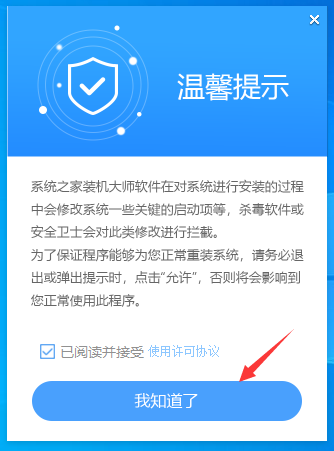
2、进入工具后,工具会自动检测当前电脑系统的相关信息,点击下一步。
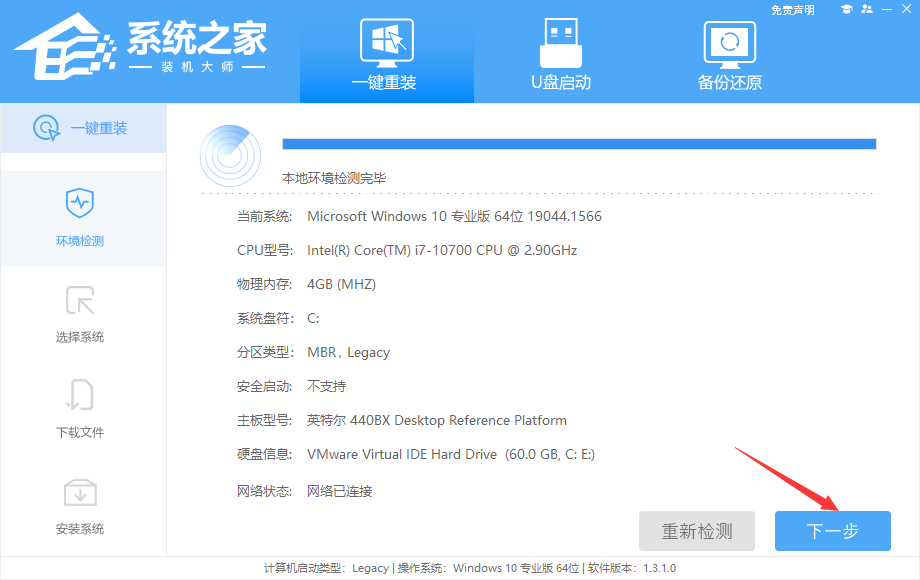
3、进入界面后,用户可根据提示选择安装Windows7 32位或者Windows7 64位系统,点击下一步。
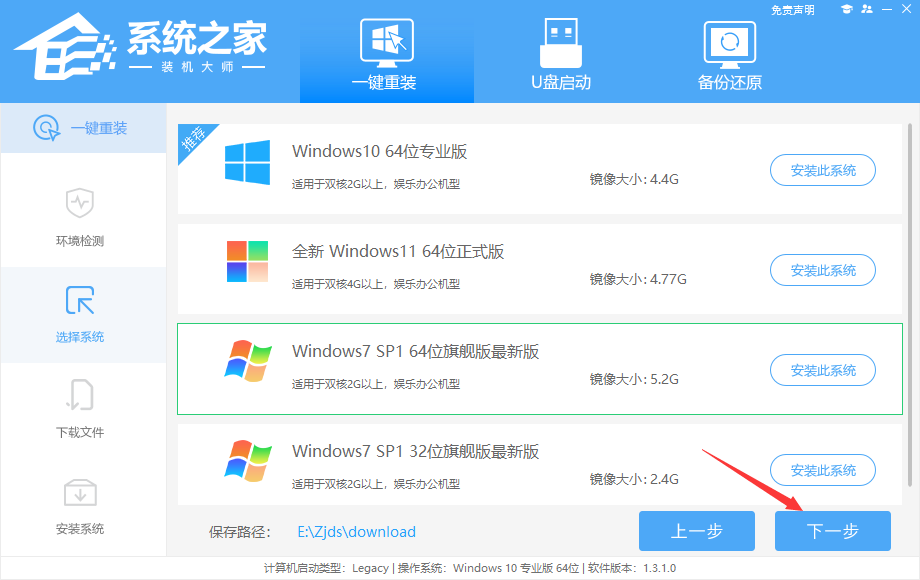
4、选择好系统后,等待PE数据和系统的下载。
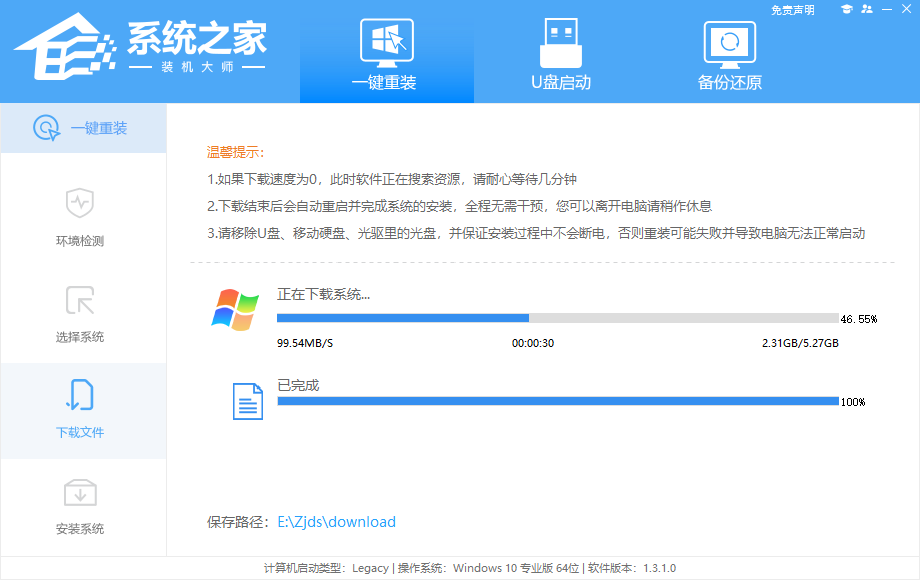
5、下载完成后,系统会自动重启系统。
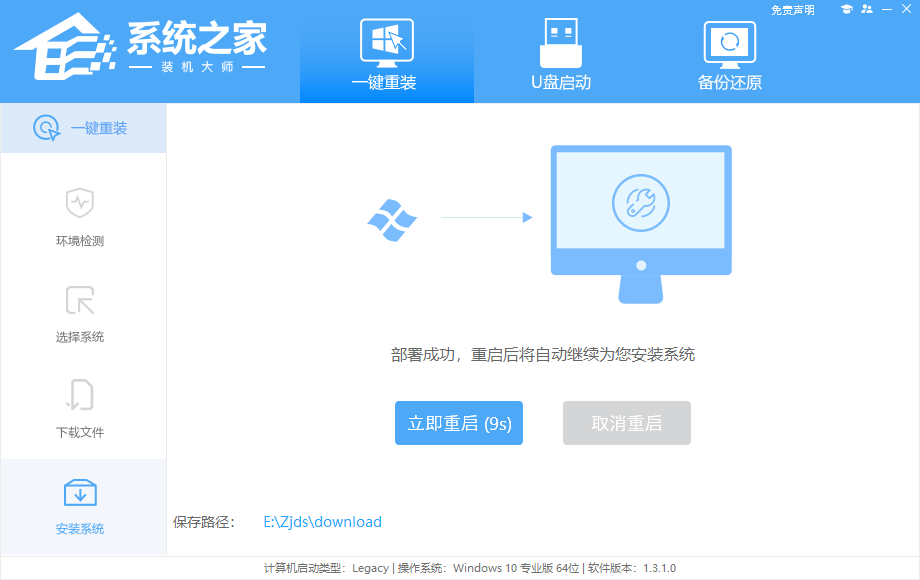
6、重启系统后,电脑将会进入一个启动项的选择,这时我们选择【XTZJ_WIN10_PE】回车。
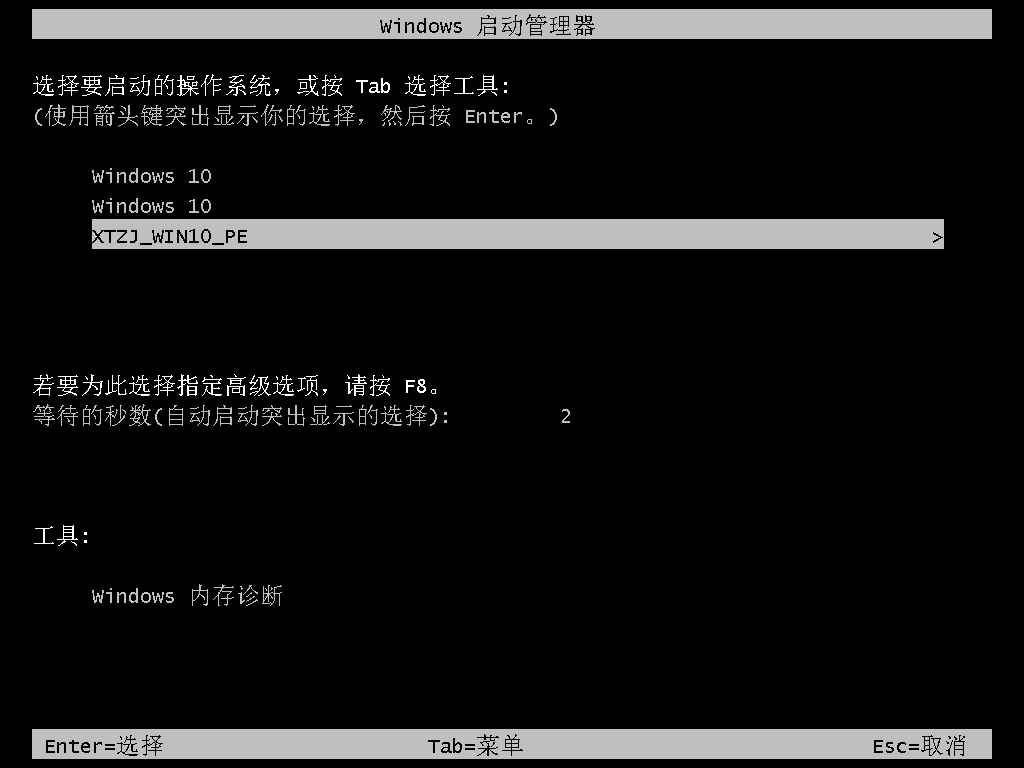
7、进入后,系统将会自动进行备份还原,等待完成。
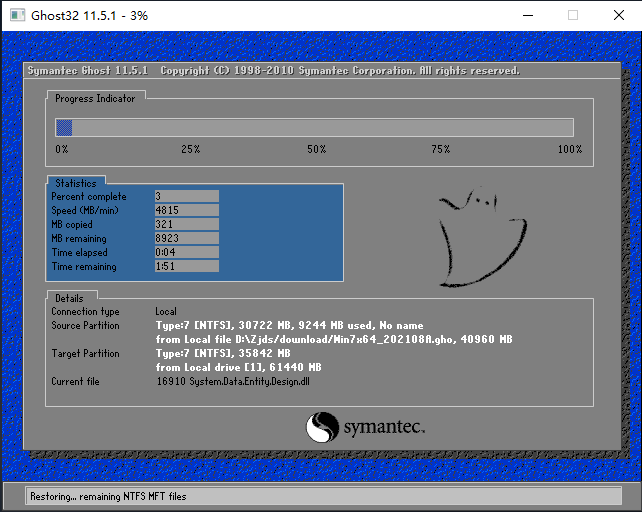
8、系统备份完成后,将会再次重启,自动进入系统安装界面,这时等待系统安装完成就大功告成了!
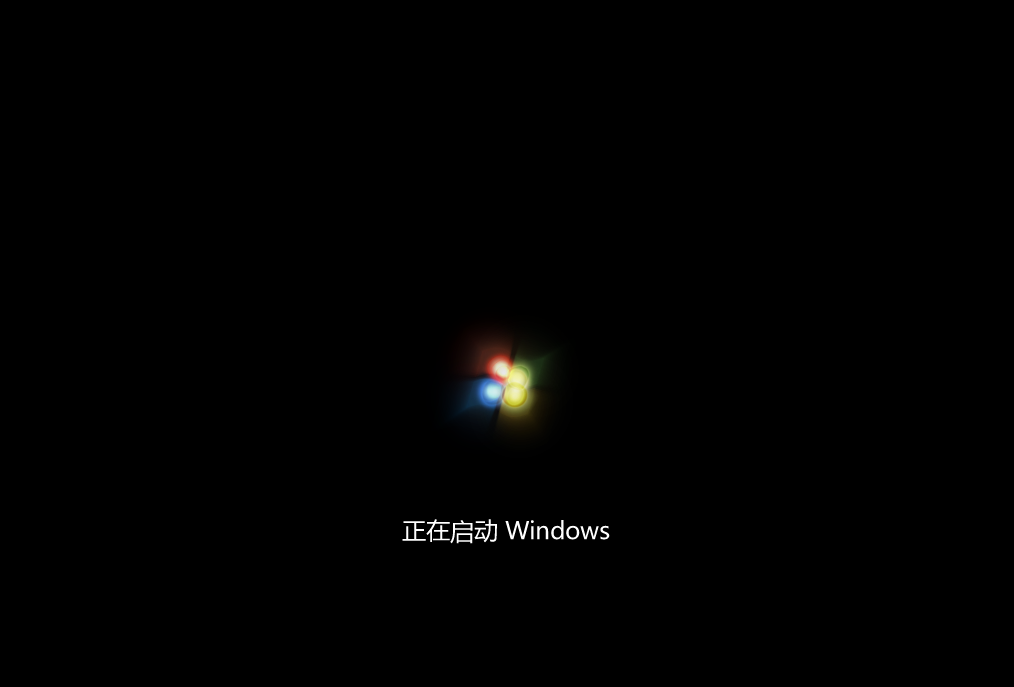
最新文章
没有U盘怎么重装系统Win7
2023-08-29【win7最纯净版gho镜像】2022新版熊猫侠Win7纯净版下载
2023-08-29Win11一键装机系统怎么重装Win11重装系统一键装机教程
2023-08-29U盘如何重装系统Win10精简版Win10精简版使用U盘安装教程
2023-08-29新手如何用u盘装系统新手使用u盘装系统的教程
2023-08-280x80004005无法上网怎么办0x80004005错误代码解决方法
2023-08-28开机不了怎么重装系统开机不了重装系统的方法
2023-08-28Word常用函数公式有哪些Word常用函数公式大全
2023-08-28【Win10精简版下载】2022最新纯净精简版Win10超流畅64下载
2023-08-28Win11C盘变红怎么办Win11C盘变红的清理方法
2023-08-28发表评论